Photoshop ve Illustrator gibi Adobe ürünlerinin satın alınması ve kullanılması pahalıdır, bu da korsan kopyaların bulunmasının zor olmadığı anlamına gelir. Yazılım korsanlarının izlerini sürmelerine yardımcı olmak için Adobe, Adobe Orijinal Yazılım Bütünlüğü hizmetinin çalışmasını gerektirir. Bu, yasal bir lisansa veya hesaba bağlı olmayan Adobe yazılımını devre dışı bırakır.
Orijinal Adobe ürünleri kullanıyorsanız, bir Adobe Orijinal Yazılım Bütünlüğü hizmeti hatası görmemeniz gerekir. Bu hatalar genellikle yalnızca yazılım bozulduğunda, yanlış yüklendiğinde veya daha önce Adobe yazılımının korsan sürümlerini yüklediyseniz görünür. Düzeltmek için şu adımları izlemeniz gerekir.
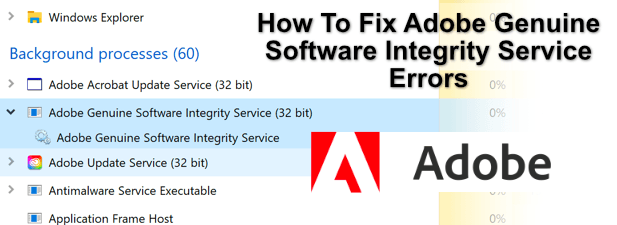
Adobe Orijinal Yazılım Bütünlüğü Hizmeti Nedir?
Ad olarak Adobe Orijinal Yazılım Bütünlüğü hizmetinin, yazılımının bütünlüğünü sağlamak için tasarlandığını önerir. Bol miktarda bulunan korsan sürümler, özellikle virüsler veya diğer kötü amaçlı yazılımlar gibi ek yazılım kötülükleri ile sıklıkla birleştirilebildikleri için Adobe'nin itibarını riske atar .
Hizmet, bir caydırıcı, orijinal Adobe lisanslarıyla bağlantılı olmayan korsan yazılımları devre dışı bırakma, kullanıcıları riskler konusunda uyarma ve onları orijinal kopyalara yükseltmeye teşvik etme. Hizmet Creative Cloud hizmetine entegre olduğu için korsan Adobe yazılımının yüklenmesinin ve kullanılmasının son derece zor olmasını sağlar.
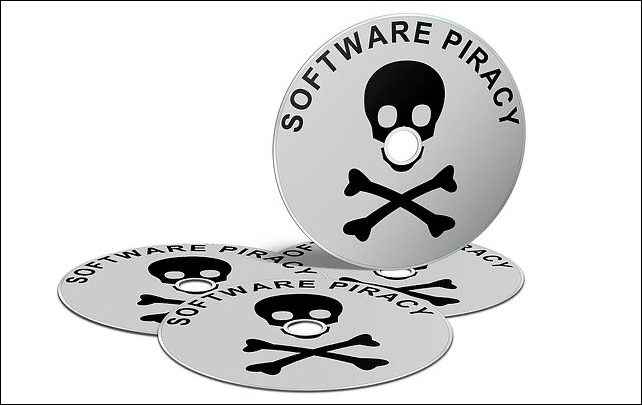
Ancak bu, sorunların olmadığı anlamına gelmez. Zaman zaman, gerçek Adobe kullanıcıları bile, Adobe yazılımının yasal bir kopyasına sahip olsalar bile bir korsanlık uyarısı gördüklerini görebilirler. Bu, özellikle bir Adobe Creative Cloud hesabına bağlı olmayan eski sürümler için geçerlidir.
Bu sorunu çözmenin yolları vardır. Açıkça cevap, yüklediğiniz herhangi bir korsan yazılımı kaldırmaktır. Adobe'yi emin olmadığınız bir kaynaktan (örneğin, çevrimiçi bir satıcıdan) edindiyseniz, amaca uygun olmayan bir kopya satılmış olabilir.
In_content_1 tümü: [300x250] / dfp: [640x360]->Durumun böyle olduğunu düşünüyorsanız, Adobe web sitesi üzerinden Orijinal olmayan Adobe yazılımlarını çevrimiçi olarak bildirin yapabilirsiniz. Ne yazık ki korsan yazılımı kullanmaya devam edemeyeceksiniz, bu nedenle devam etmek için yazılımı kaldırmanız ve yasal bir kopya veya lisans satın almanız gerekir.
Korsan Adobe Yazılımını Kaldırma
Orijinal Adobe yazılımı, bu hizmetin oluşturacağı korsanlık uyarılarının küçük bir kısmından sorumludur. Çoğu kullanıcı için, Adobe Orijinal Bütünlük hizmetinden gelen korsanlık uyarıları, bilgisayarlarında veya Mac'lerinde yüklü olan sahte Adobe yazılımlarından kaynaklanır.
Bu sorunu çözmenin en kolay yolu, korsan Adobe yazılımını tamamen kaldırmaktır. Daha sonra Adobe yazılımını 7 günlük deneme süresiyle veya Adobe'den tamamen uzaklaşarak ve Windows, Linux ve Mac için GIMP gibi ücretsiz alternatifleri kullanarak devam ettirebilirsiniz.

Adobe'nin çoğu korsan sürümü, tıpkı gerçek gibi görünecek ve davranacaktır, bu nedenle, Windows Ayarları menüsü gibi geleneksel yöntemleri kullanarak kaldırın yapabilmelisiniz.
Kaldırdıktan sonra korsan yazılım, geride kötü niyetli hiçbir şeyin kalmamasını sağlamak için bilgisayarınızı kötü amaçlı yazılımlara karşı tarayın yapmalısınız. Korsan Adobe kaldırıcı çalışmazsa ve daha sonra Adobe korsanlığı uyarılarının orijinal yüklemelerle devam ettiğini görürseniz, sorunu çözmek için Adobe'nin yazılım temizleme aracını kullanmanız gerekir.
Kullanma Adobe Creative Cloud Temizleyici ve Yeniden Yükleme
Herhangi bir yazılım yüklemesi bozulabilir, bu nedenle bu gibi sorunlarda size yardımcı olmak için Adobe, 5'yi yeniden yüklemeniz için bir temizleme aracı sunar >ve herhangi bir yüklü Adobe yazılımı. Bu araç, Windows ve macOS cihazları için kullanılabilir.
Bunu, standart kaldırıcı tarafından geride bırakılabilecek tüm Adobe bağlantılı dosyaları, ayarları ve Windows kayıt defteri girdilerini otomatik olarak kaldırarak yapar. Korsan bir Photoshop kopyası sorun çıkarmaya devam ederse, örneğin, listeyi silmek için bu aracı kullanabilirsiniz.
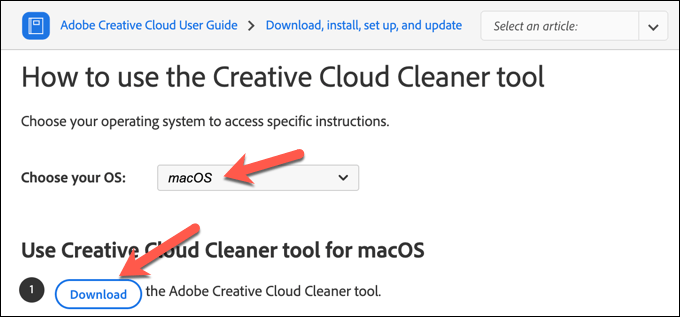
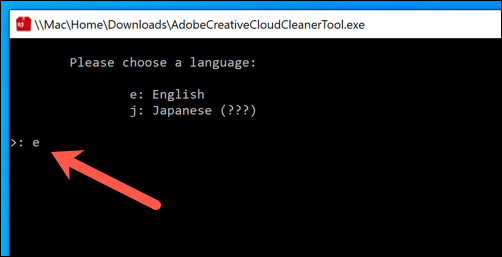
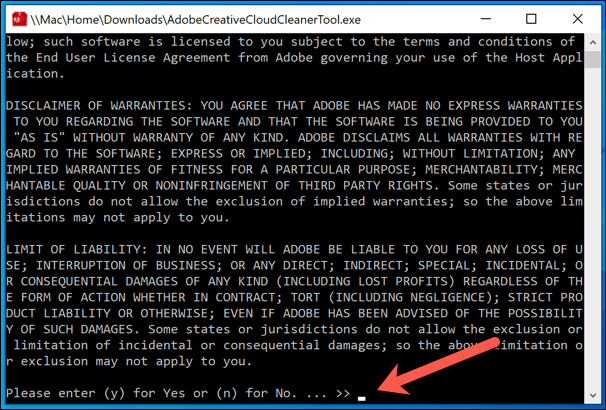
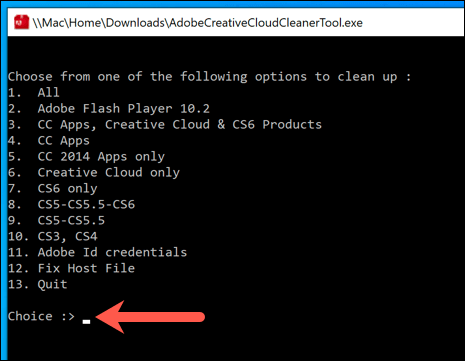

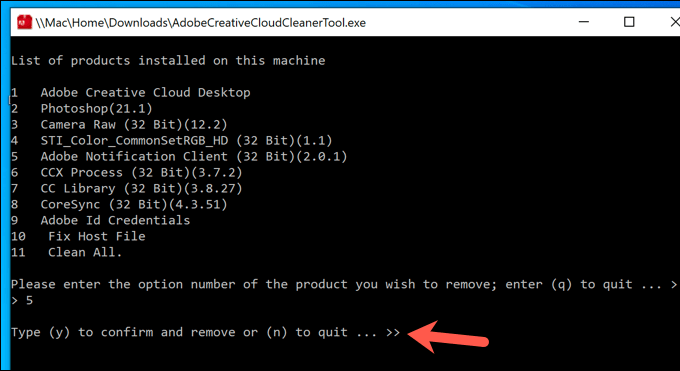
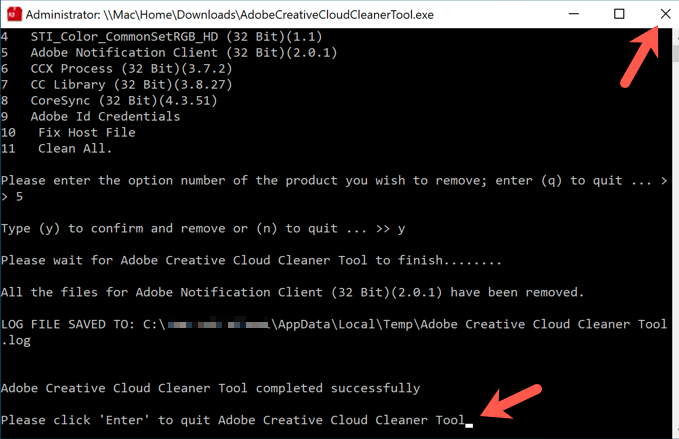
Adobe CC Cleaner bittiğinde bilgisayarınızı yeniden başlatın. Daha sonra Adobe Creative Cloud ve diğer Adobe ürünlerini yeniden yüklemeye başlayabilirsiniz. Ürünler orijinalse, Adobe korsanlık uyarıları artık görünmemelidir.
Adobe Orijinal Yazılım Bütünlüğü Hizmetini Devre Dışı Bırakma veya Kaldırma
Devre dışı bırakmak istiyorsanız veya Adobe Orijinal Yazılım Bütünlüğü hizmetini PC'nizden veya Mac'inizden kaldırın, o zaman mücadele edeceksiniz.
Bileşen, modern yazılımların yüklenmesi ve kullanılması için gerekli olan Adobe Creative Cloud yazılımının ayrılmaz bir parçasıdır. Adobe yazılımı. Bu önlemlerin üstesinden gelmek için yöntemler mevcut olabilse de, Adobe genellikle kendi orijinal yazılım kontrollerini atlamak için herhangi bir çabayı yamalar ve buna karşı hareket ettiğinden uzun sürmez.
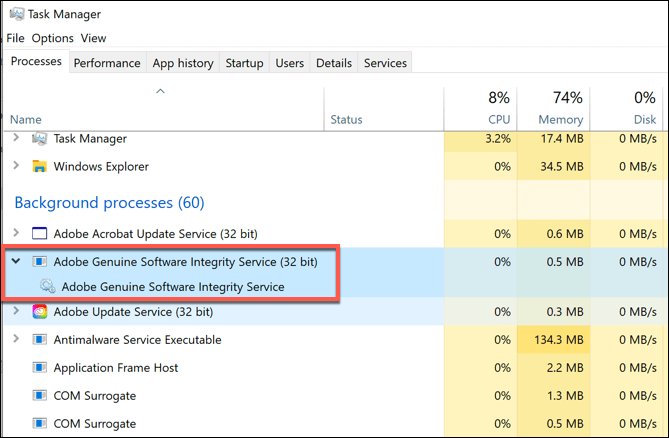
Ne yazık ki, yalnızca devre dışı bırakıyor veya kaldırmanız, Adobe yazılımınızın uzun vadede çalışmasını durduracaktır. Hizmeti kaldırmak istiyorsanız, yukarıdaki adımlarda gösterilen Adobe CC Cleaner aracını kullanarak Creative Cloud'u ve yüklü tüm Adobe yazılımlarını tamamen kaldırmanız gerekir.
Bu, PC'niz veya Mac'iniz ile Adobe'nin orijinal yazılım kontrol sunucuları arasındaki tüm bağlantıları kaldıracaktır. Korsan bir Adobe kopyasına sahip kullanıcılar için, onu devre dışı bırakmanın ve çalışmaya devam etmenin tek yolu bunun yerine en sevdiğiniz fotoğraf ve video düzenleme araçlarının yasal bir kopyasını satın almaktır.
Orijinal Adobe Yazılımını Kullanma
Adobe Orijinal Yazılım Bütünlüğü hizmeti hatasını önlemenin en iyi yolu, Adobe yazılımının korsan kopyalarından uzak durmaktır. Photoshop pahalı görünebilir, ancak bunun korsan bir sürümünü yüklemek, daha sonra bir lisans için ödeme yapmaya karar verirseniz PC veya Mac'inizde sorunlara neden olabilir.
Adobe Creative Cloud lisansı, aylık bir ücret karşılığında sunulur ve birden fazla cihazda kullanılabilir. Bir iPad kullanıcısıysanız, standart Creative Cloud lisansının bir parçası olduğu için İPad'de Adobe Photoshop 'den de yararlanabilirsiniz.